電腦的使用散熱是非常重要的,因此我們的電腦裡面都會配有散熱的風扇,有些人會有個誤區,就是覺得CPU風扇轉速越快越好,其實不是這樣,CPU風扇調節成根據溫度的高低自動調節轉速才是最好的。下面,小編為大家介紹一下Win10系統如何調節CPU風扇轉速。
操作步驟:
1、打開控制面板,點擊電源選項。
2、在電源選項中點擊“更改計劃設置”。
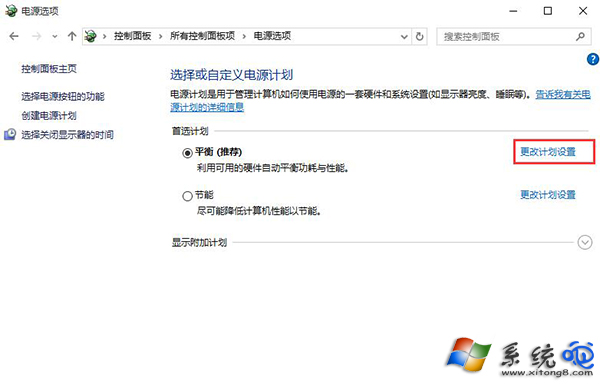
3、在新界面中點擊“更改高級電源設置”。
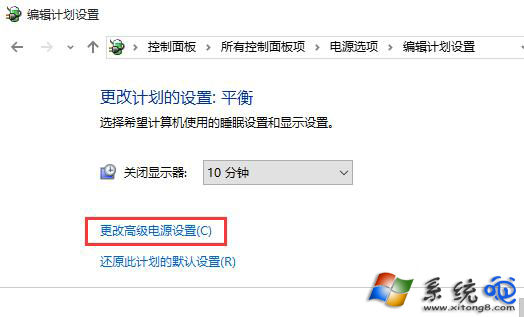
4、在處理器電源管理中將系統散熱方式設置為“被動”,然後點擊確定退出就可以了。
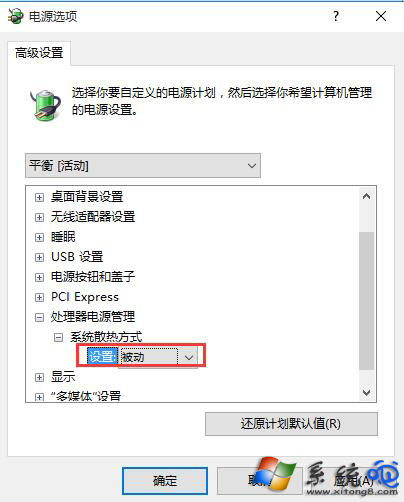
以上就是Win10系統調節CPU風扇轉速,其操作思路很簡單,只要進入控制面板,對電源選項進行設置即可。